막혀있는 스트리밍 영상 다운로드 프로그램 인터넷 다운로드 매니저 6.41.3
철없는 외삼촌 블로그를 인포헬풀 이라는 새로운 이름의 워드프레스 블로그로 이전 하였습니다. 더 높은 퀄리티의 최신 IT 정보를 확인 할 수 있으니 많은 관심 부탁 드립니다. 그리고 유튜브 채널 컴테크에 접속하시면 블로그 정보를 영상으로 시청 하실 수 있습니다. 감사합니다.
오늘은 인터넷에서 특정 파일을 다운로드 시 예기치 못하게 연결이 끊어졌을 때 중지 된 시점부터 다운로드를 다시 시작 할 수 있고, 혁신적인 동적 분할 다운로드 기술로 여러분들이 가입한 인터넷 상품에서 제공하는 최고 속도를 항상 낼 수 있게 도와주는 프로그램 인터넷 다운로드 매니저를 여러분들께 소개합니다. 그럼 지금부터 인터넷 다운로드 매니저 프로그램에 대해 상세하게 알아보겠습니다.
목차
인터넷 다운로드 매니저 기능 소개
더 빠르고 안정적으로 다운로드
인터넷 다운로드 매니저를 사용하면 여러분들이 가입한 인터넷 상품에서 제공하는 최대 속도도 파일을 다운로드 받을 수 있습니다. 그리고 IDM은 연결 끊김, 네트워크 문제, 컴퓨터 종료 또는 예기치 않은 정전으로 인해 중단된 다운로드를 복구하고 재개 할 수 있습니다.

강력한 다운로드 엔진
인터넷 다운로드 매니저의 강력한 다운로드 엔진은 고유한 알고리즘을 사용하여 가능한 가장 빠른 방법으로 인터넷 데이터를 수신합니다. 다른 다운로드 관리자와 달리 인터넷 다운로드 매니저를 통해 파일을 다운로드 받으면 다운로드 프로세스 중에 다운로드된 파일을 동적으로 분할하고 가능한 최고의 다운로드 속도를 내기 위해서 추가 연결 및 로그인 단계 없이 사용 가능한 연결을 재사용 할 수 있습니다.

모든 인기 있는 브라우저 지원
IDM은 Google Chrome, FireFox, Microsoft Edge, Opera, Safari, Internet Explorer, AOL, MSN, Maxthon 및 기타 모든 인기 있는 브라우저에 원활하게 통합됩니다. IDM은 Chrome , Firefox , Edge , Opera 및 기타 브라우저 용 확장 설치를 제공합니다.

.
한 번의 클릭으로 선택한 파일 다운로드
브라우저에서 여러 개의 링크를 마우스로 선택하면 IDM에 "IDM으로 다운로드" 버튼이 표시됩니다. "옵션 → 일반 탭 → 브라우저에서 다운로드 패널 사용자 정의" IDM 대화 상자에서 이 버튼을 최소화할 수도 있습니다.

즐겨찾는 웹사이트에서 파일 다운로드
"IDM 통합 모듈" 브라우저 확장을 설치한 후 IDM 비디오 다운로드 패널을 사용하여 스트리밍 영상을 간편하게 다운로드 받을 수 있습니다.
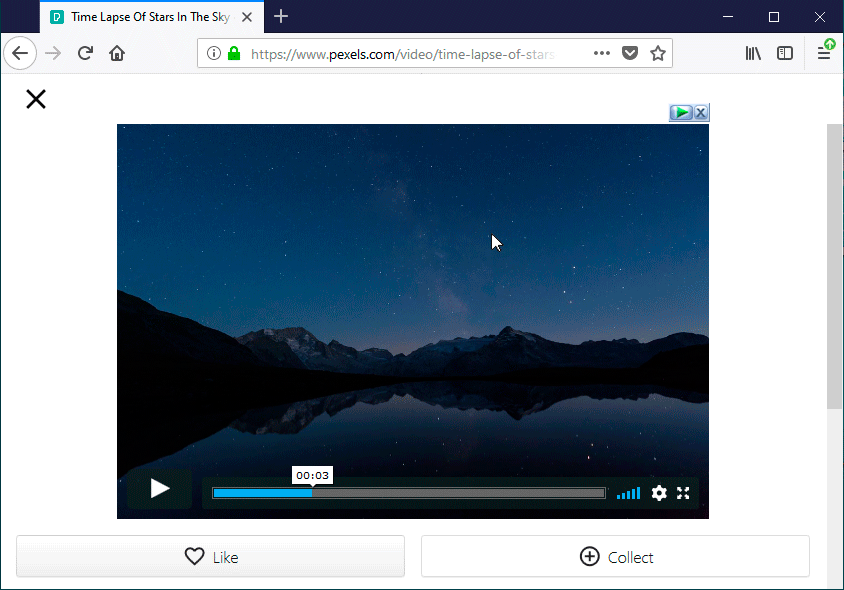
내장 스케줄러
인터넷 다운로드 관리자는 설정한 시간에 인터넷에 연결하거나 원하는 파일을 다운로드하거나 완료되면 연결을 끊거나 컴퓨터를 종료할 수 있습니다. 파일의 주기적 동기화를 사용하여 변경 사항을 동기화할 수도 있습니다. 다운로드 또는 동기화를 위해 여러 다운로드 대기열을 만들고 예약할 수 있습니다.
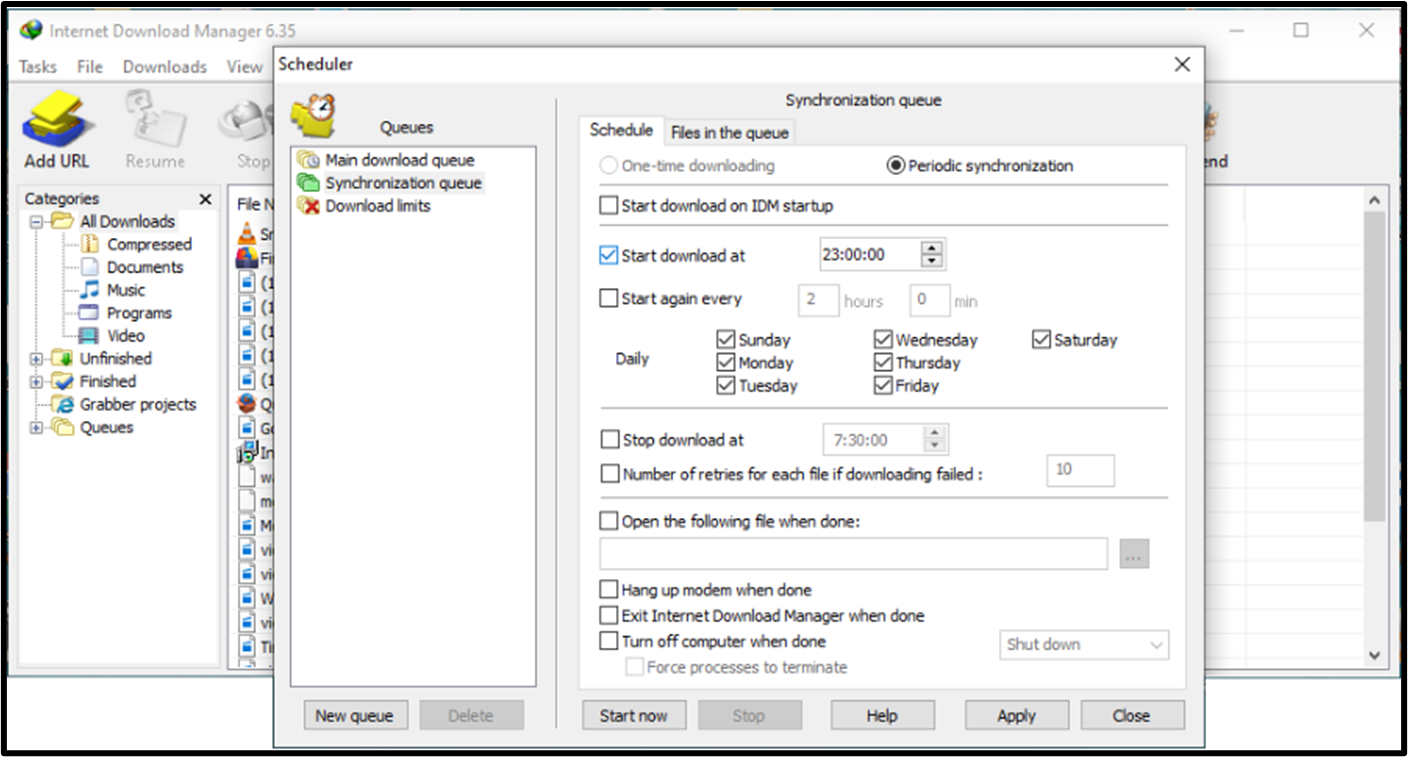
카테고리 다운로드
인터넷 다운로드 매니저를 사용하여 정의된 다운로드 범주를 사용하여 다운로드를 자동으로 구성할 수 있습니다. 일부 파일 형식 또는 특정 사이트에 대한 사용자 정의 범주를 추가할 수 있습니다.
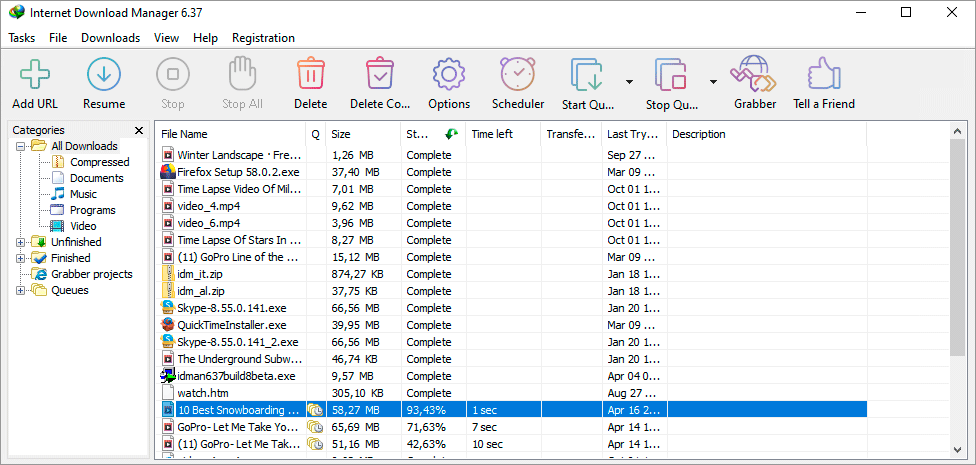
사용자 정의 가능한 인터페이스
기본 인터넷 다운로드 매니저 창에 표시할 순서, 버튼 및 열을 선택할 수 있습니다. 다양한 버튼 스타일을 가진 도구 모음에 대한 여러 가지 스킨이 있습니다.

인터넷 다운로드 매니저 다운로드 및 설치 방법
1️⃣ 아래 링크를 클릭하시면 인터넷 다운로드 매니저 설치파일을 다운로드 받을 수 있습니다.
2️⃣ 압축 된 파일을 해제 후 생성된 폴더로 들어가서 Internet Donwload Manager.exe 파일을 실행 합니다.
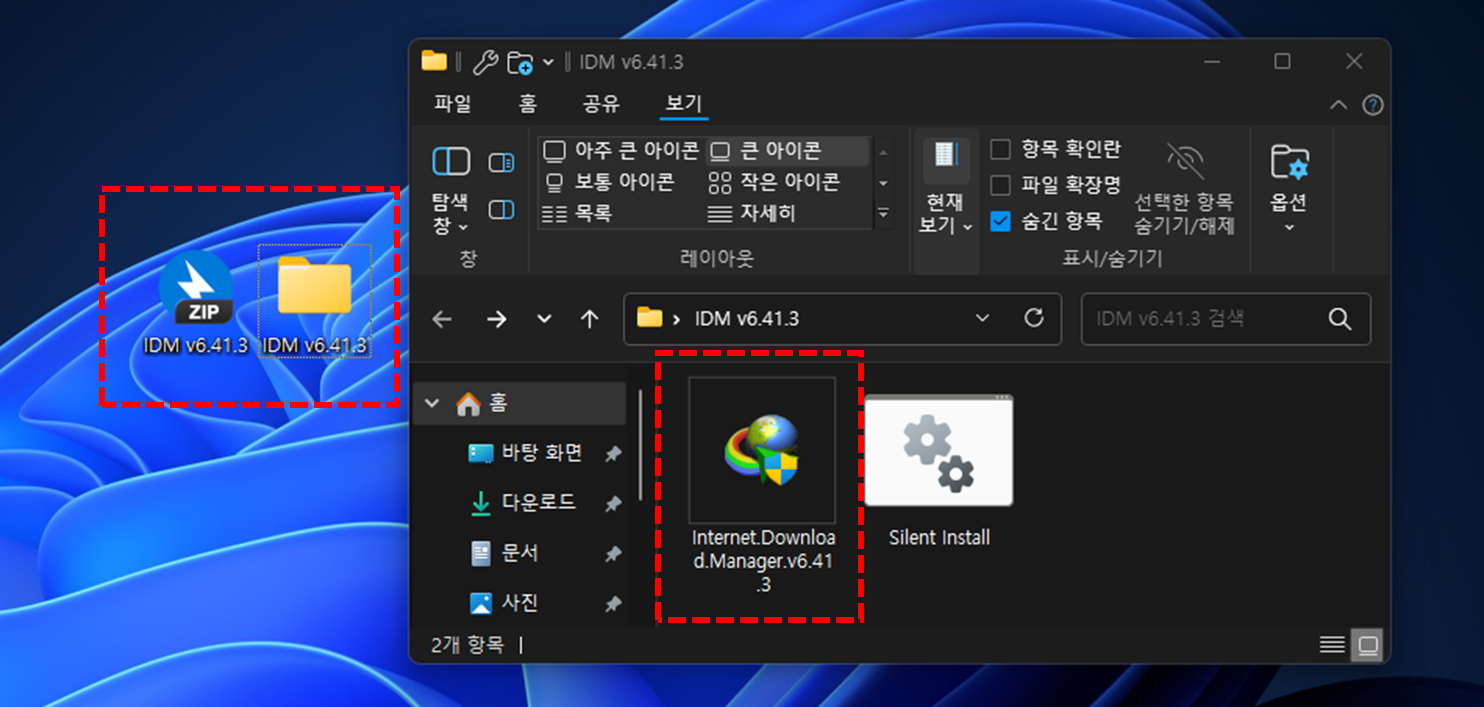
3️⃣ 아래 이미지를 참고하여 설치를 완료 합니다.
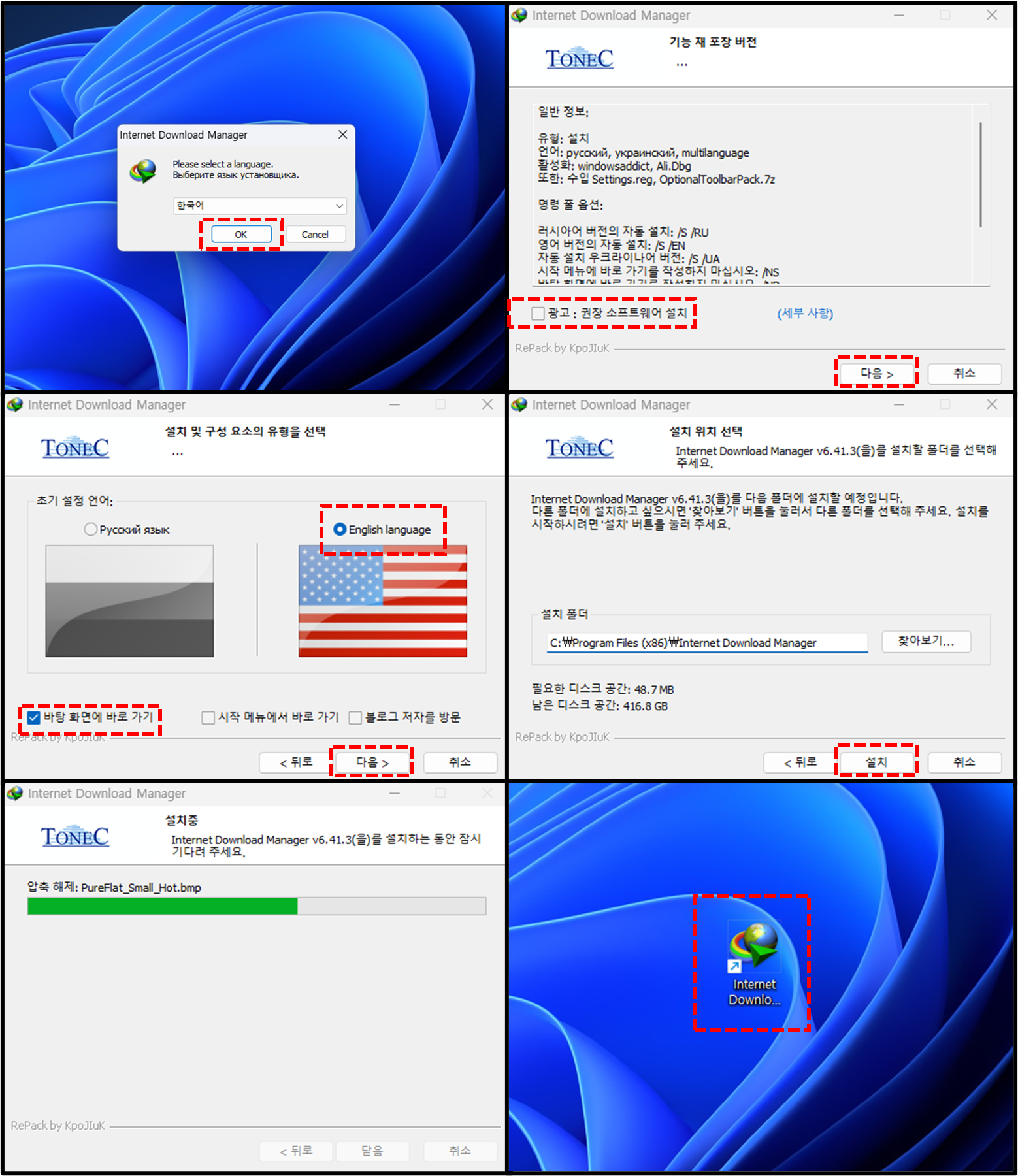
4️⃣ 프로그램을 처음 실행하면 모든 언어가 영어로 되어 있는데 한글로 변경하기 위해 View - Language - Korean(한국어)를 선택합니다.
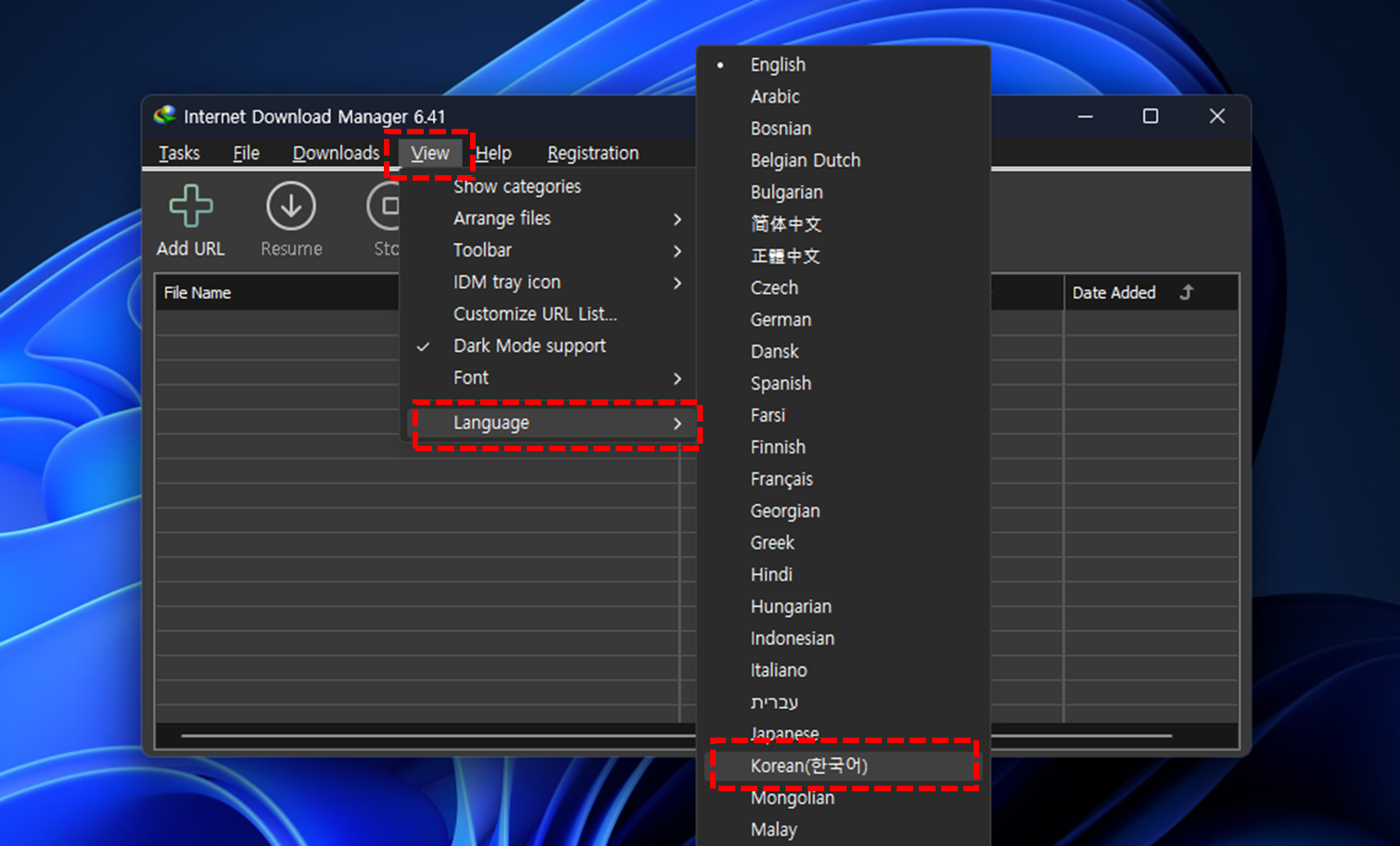
5️⃣ 팝업창이 뜨면 " 예 " 버튼을 클릭 합니다.
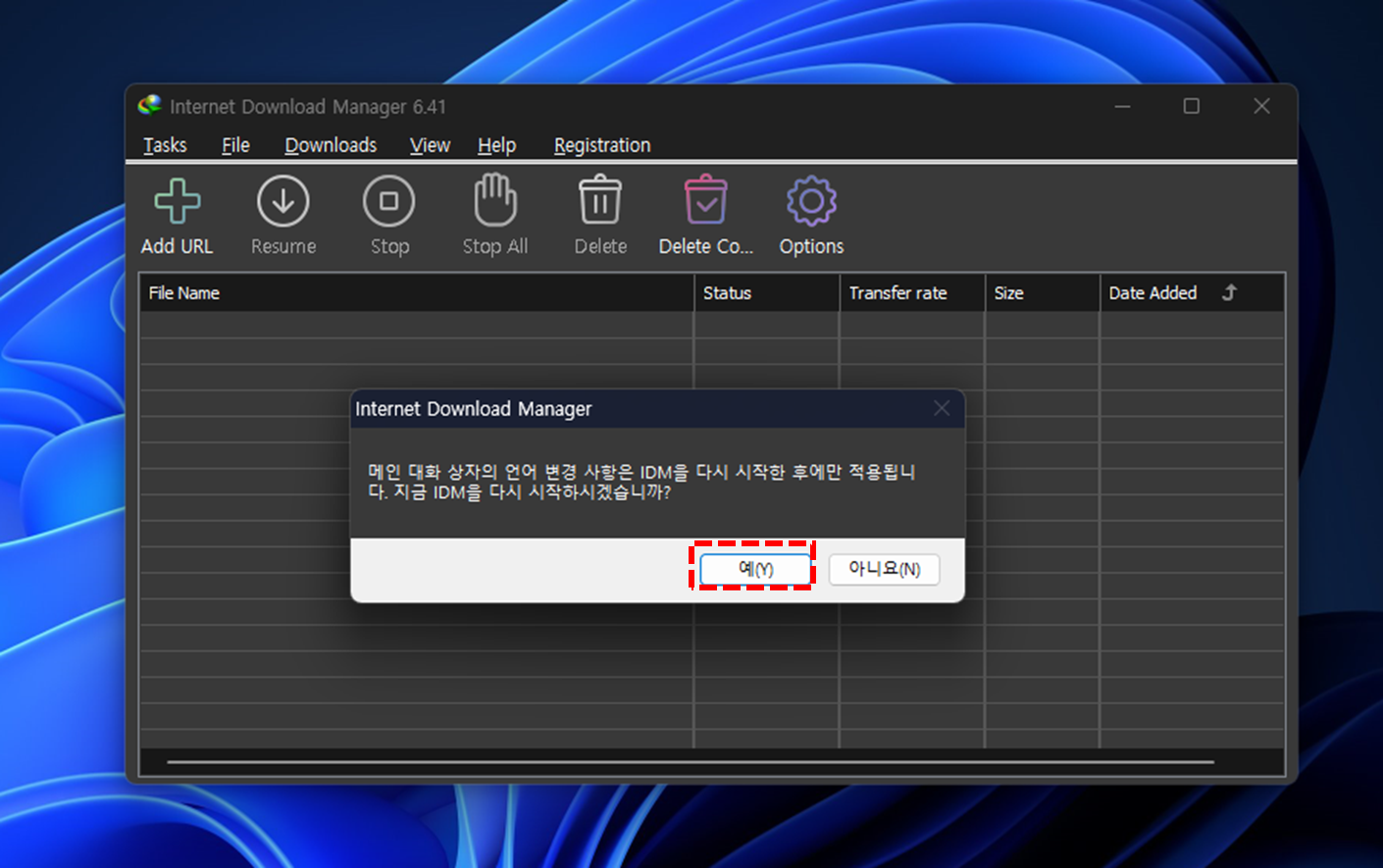
6️⃣ 프로그램이 재시작 되고 모든 언어가 한글로 변경 된 것을 확인 할 수 있습니다.
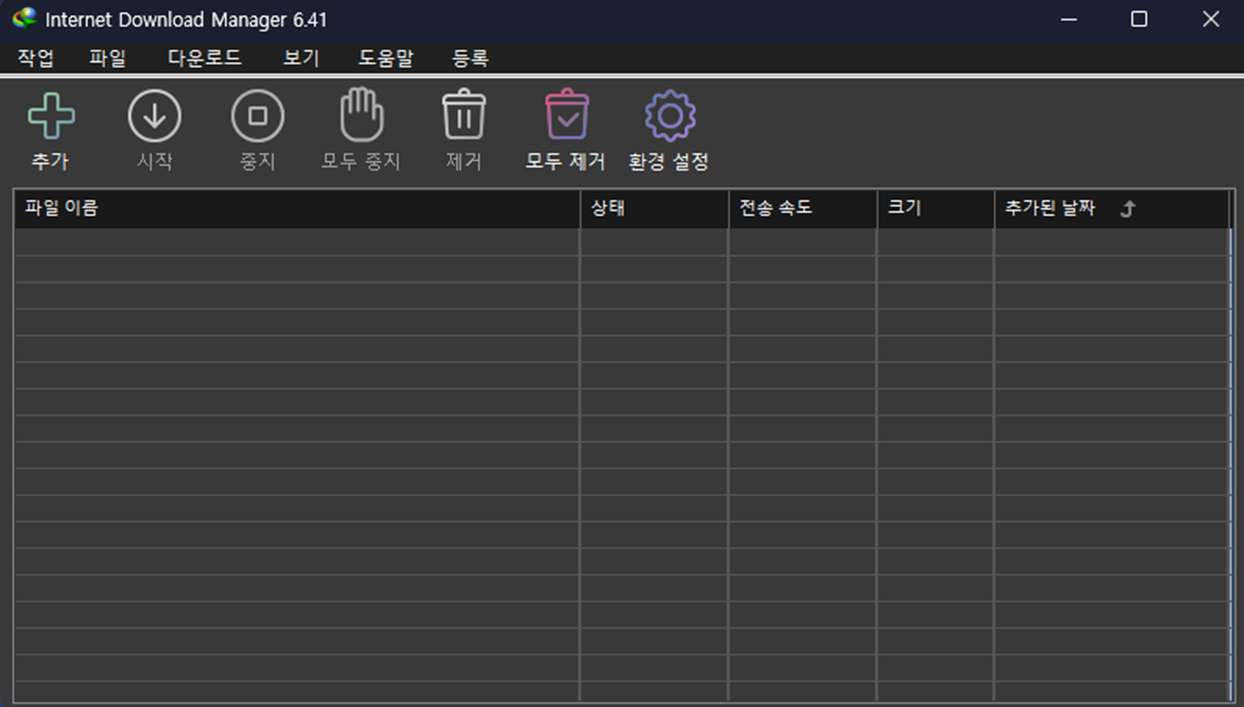
인터넷 다운로드 매니저 환경설정
1️⃣ 프로그램 상단에 위치한 환경설정 아이콘을 클릭 합니다.
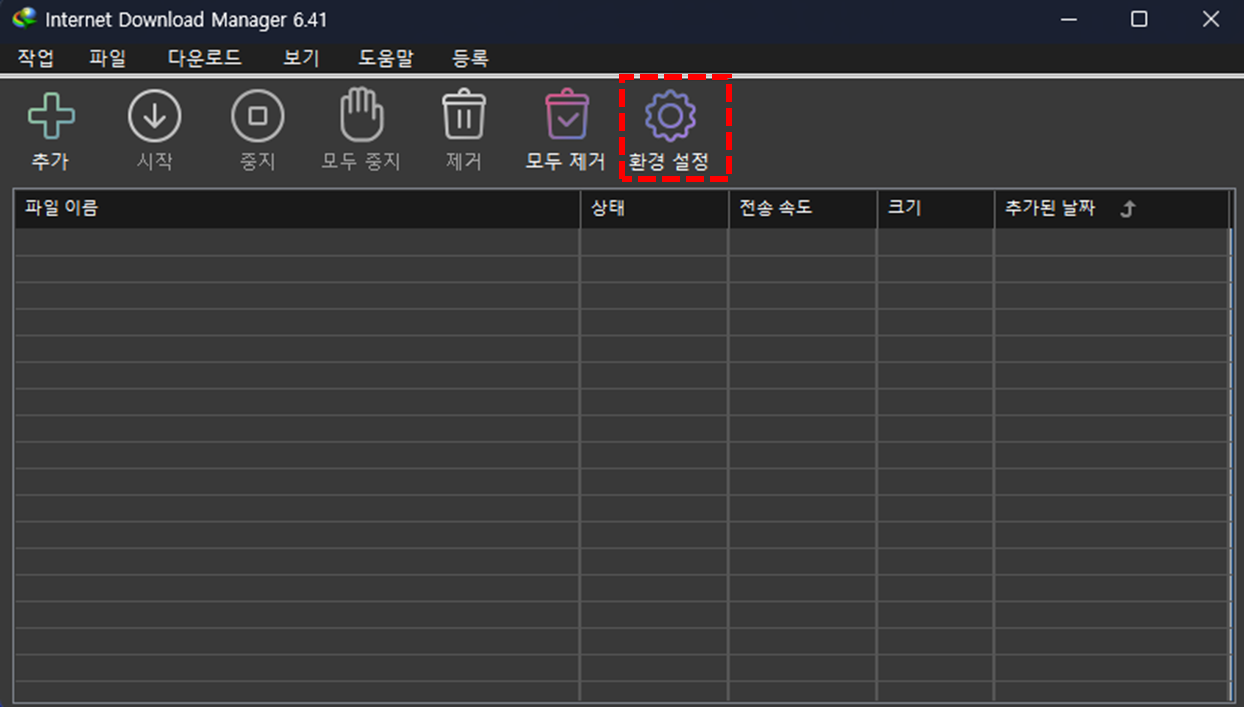
2️⃣ 파일 유형 탭으로 들어가서 "다음의 파일 형식 감지 시 다운로드 자동 시작" 옵션에 입력되어 있는 모든 텍스트를 삭제 합니다. 이걸 삭제하지 않으면 인터넷 사이트에 접속 했을 때 해당 파일 확장자가 감지되면 자동으로 다운로드가 시작되기 떄문에 반드시 옵션에서 제거해 줍니다.
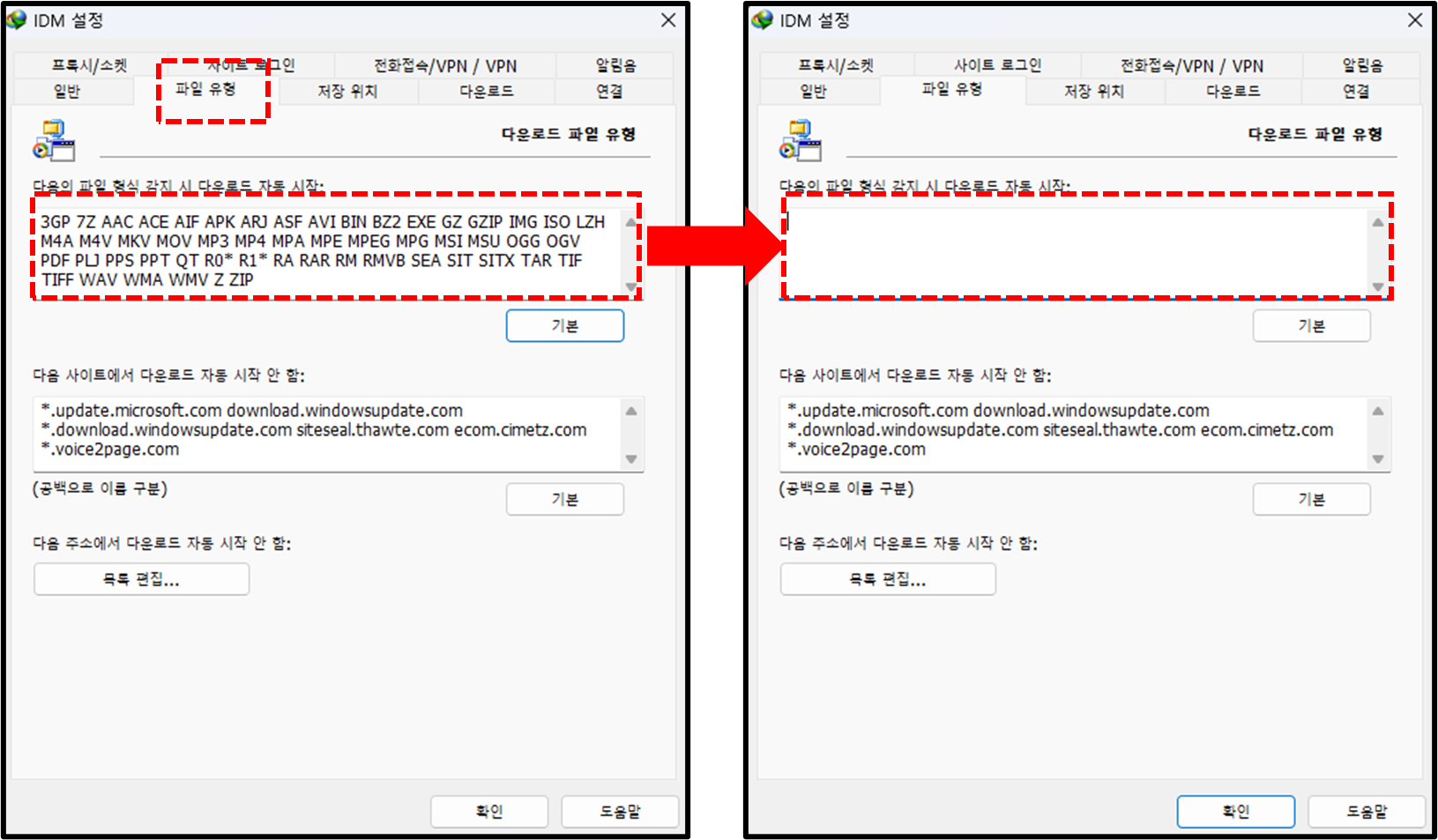
3️⃣ 저장 위치 탭으로 이동하여 인터넷에서 다운로드 시 파일이 저장될 위치를 지정해주시고, 연결 탭으로 이동하여 연결 유형/속도 옵션을 "고속"으로 설정 후 확인 버튼을 클릭 하면 모든 설정이 완료 됩니다.

IDM 크롬 확장프로그램 설치 방법
IDM 프로그램을 실행하고 나서 크롬 브라우저를 실행 해 보면 우측 상단에 노란색 "오류" 버튼을 클릭하시면 팝업창이 뜨는데, 확장프로그램 사용 버튼을 클릭해주시면 크롬 브라우저에 확장프로그램 설치됩니다.
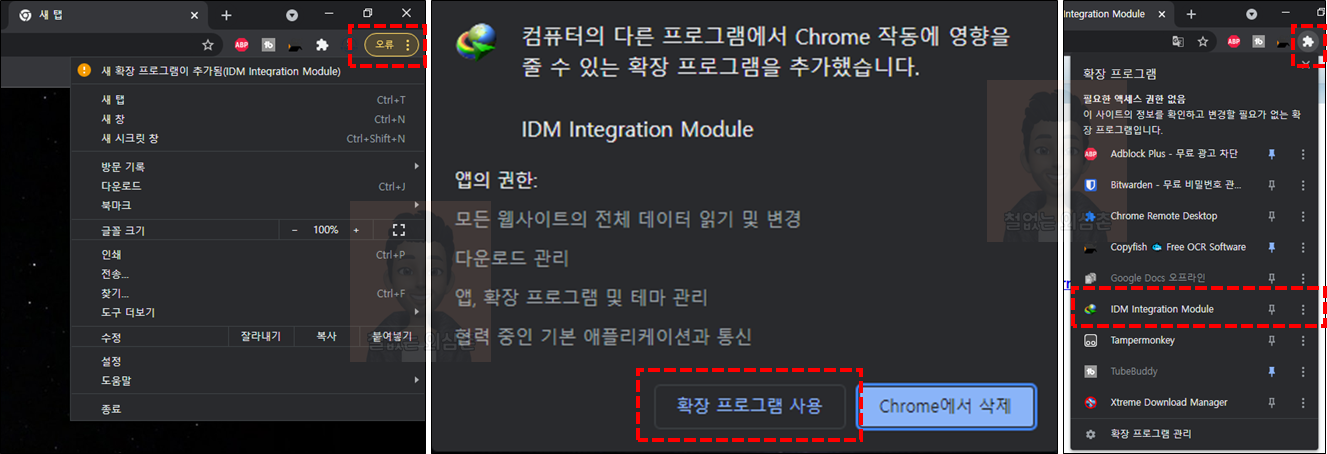
만약 오류 버튼이 없다면?
1️⃣ 만약 위의 이미지와 같은 오류버튼이 생성되지 않으면 아래 링크를 클릭하여 크롬 IDM 확장프로그램 설치 사이트에 접속합니다.
| IDM 크롬 플러그인 설치 바로가기 |
2️⃣ 우측 상단에 "Chrome에 추가" 버튼을 클릭 합니다.
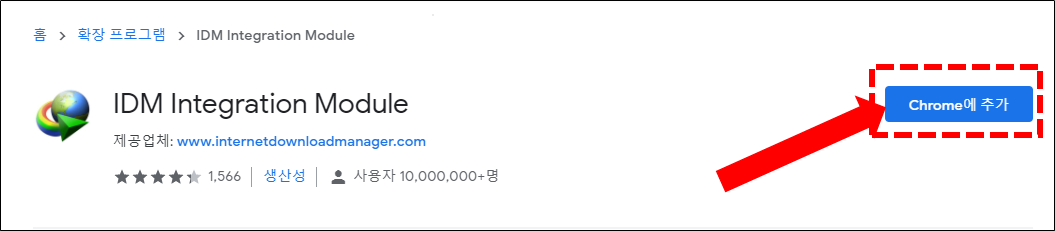
3️⃣ 확장 프로그램 추가 버튼을 클릭하면 크롬 우측 상단에 IDM 크롬 플러그인이 설치 되었다는 메세지가 뜨면 설치가 완료 된 것입니다. 설치 완료 메세지가 뜬 후 오픈되어 있는 크롬 브라우져를 모두 종료 후 재시작을 합니다.
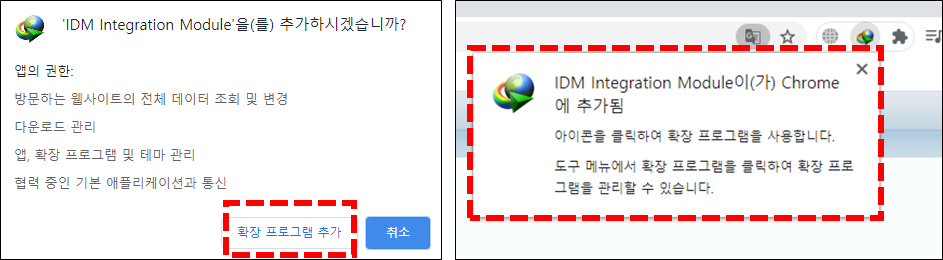
긴 글 읽어주셔서 감사합니다.
끝.
4K 비디오 다운로더 ( 4K Video Downloader ) 무료 다운로드 [ 영구 사용 가능]
앤트 다운로드 매니저 2.4 무료 다운로드 [ 영구 사용 가능 ]
IDM 인터넷 다운로드 매니저 무료 다운로드 및 영구 라이선스 포터블 버전
다운로드 속도 최대 5배를 높여주는 익스트림 다운로드 매니저(XDM)
접속 차단 우회 프로그램 시크릿 DNS ( 속도 빠르고 편리해요 )
속도 빠른 차단 사이트 우회 접속 프로그램 SafeVisit
인터넷 브라우저 속도 최대 3배 높여주는 최적화 프로그램 SpeedFox
무료 VPN 강력 추천!! 역대 최강의 기능을 탑재한 SoftEther VPN
가장 빠른 DNS를 사용하여 인터넷 속도를 높이는 방법
인터넷 체감 속도를 약 20% 높일수 있는 아주 간단한 방법
4K Video Downloader 다운로드 횟수 제한 해제하는 방법
실시간 스트리밍 영상 다운로드 방법 [ IDM 영구 라이센스 버전 ]
'IT > 네트워크 & 인터넷' 카테고리의 다른 글
| 인터넷 속도 최적화 프로그램 NetOptimizer (0) | 2022.09.13 |
|---|---|
| 영문 윈도우11 한글 언어 설정 방법 (0) | 2022.08.30 |
| 암호 관리 프로그램 DualSafe Password Manager [ 매우 편리함] (0) | 2022.08.23 |
| 유튜브 영상 / 음원 다운로드 프로그램 Gihosoft TubeGet (0) | 2022.08.09 |
| 다운로드 속도를 최대치로 올려주는 Download Master (0) | 2022.07.31 |
| 무료 원격 프로그램 Jump Desktop (0) | 2022.07.04 |
| 게이머 전용 인터넷 브라우저 오페라 GX (1) | 2022.06.12 |
| 속도 빠르고 모든 플랫폼에서 사용 가능한 무료 VPN 프로그램 AMAN VPN (0) | 2022.04.25 |